一些最好的 M4A 转换器应用程序 [2025]
有时候, M4A 转换器应用程序 是必需的,尤其是当您在处理格式不兼容性时遇到困难时。我们也很幸运,因为有很多 M4A到MP3 我们可以在线甚至离线找到转换器。我们可以使用许多平台、应用程序和工具来获取我们需要的格式,以 M4A 作为原始格式。
在本文中,我们将更好地了解 M4A 格式,以及我们可以使用的不同 M4A 转换器应用程序,以便将此文件类型转换为可访问的文件格式。如果您有兴趣了解有关这些应用程序及其主要功能的更多信息,并且如果您正在寻找最适合使用的应用程序,那么您应该读完本文直到最后。
文章内容 部分。 1. 更好地了解 M4A 文件格式第 2 部分:您可以使用的 M4A 转换器应用程序第 3 部分:最好的 M4A 转换器应用程序是什么?第4部分。
部分。 1. 更好地了解 M4A 文件格式
很多人可能对 M4A 格式不了解,因此在讨论一些可以使用的 M4A 转换器应用程序之前,让我们更好地了解该文件格式。
M4A 是以 MPEG-4 格式保存的音频文件。它可以采用 AAC 或 Apple 无损音频编解码器(也称为 ALAC)。如果您不熟悉 M4A 格式,那么当您从 iTunes 或 Apple Music 商店获取音频内容时,您通常会遇到它。
很多人可能会问 M4A 和 MP3 之间的区别,两者都是无损类型的音频格式,但是,考虑到它们的大小相同,M4A 比 MP3 文件具有更高质量的音频格式。
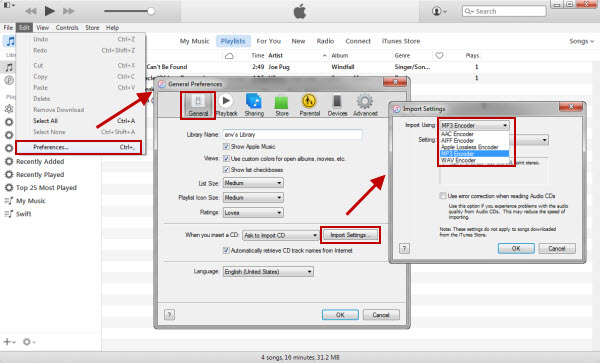
你们中的许多人不了解 M4A,并且可能会寻求了解 M4A Converter 应用程序的原因是因为所述文件格式并未广泛使用。人们更喜欢使用 MP3,因为这种格式被广泛使用并为许多人所熟知,而且与 M4A 文件格式相比,它更容易被很多播放器接受。
许多音乐爱好者可能在访问 M4A 格式时遇到困难,因此,我们向您展示一些 M4A 转换器应用程序,您可以使用它们将您的音频格式完全转换为更易于处理的格式!让我们在文章的下一部分中看看这些应用程序。
第 2 部分:您可以使用的 M4A 转换器应用程序
现在我们已经对 M4A 有了更多的了解,现在让我们讨论一些可用于转换 M4A 文件格式的 M4A 转换器应用程序。
大胆

我们的第一个 M4A Converter 应用程序是 大胆。这确实是一款著名的应用程序,您可以使用它来编辑和处理音频文件。当然,您可以使用此应用程序将 M4A 文件转换为 MP3 文件格式。该应用程序有一个内置编辑器,也是基于时间的。使用它,您可以剪切音频文件中不需要的部分,调整音乐文件的元数据,合并大量 M4A 文件,应用您想要的效果,并在最终转换之前进行更多编辑将您的文件转换为 MP3。 Audacity 真正流行的原因是您将无法享受使用任何其他应用程序对音频文件进行编辑的巨大自由。嗯,Audacity 明白自己有责任生产高品质的 MP3,让很多音乐爱好者真正喜欢。它的一些主要特点是:
- 您可以使用 Audacity 将所有音乐磁带转换为 MP3 CD。
- 您可以在保存最终 MP3 文件之前调整音频音高甚至速度。
- 您可以使用它实时应用音频效果,以便获得更快的反馈。
- 您可以在 MP3 转换文件上提供恒定、可变和平均比特率。
- 您可以通过使用可选库来使用它来处理 M4A、WMA、AC3 和 Opus 以及其他格式。
此应用程序可在您的 Mac、Windows 和 Linux 平台或设备上使用。
iTunes
如果您是 Apple 设备用户,您可能会熟悉 iTunes。这是一个流行的 Apple 程序,您可以用它来做很多事情。您可以通过它来组织甚至播放音乐和视频。您还可以享受可用于将 M4A 转换为 MP3 的媒体转换选项。因此,从技术上讲,我们也可以将其包含在我们的 M4A 转换器应用程序列表中。如果您不是 Apple 用户,并且这是您第一次使用该应用程序,那么您一开始可能会感到害怕,因为 iTunes 的此功能并不那么简单。
从好的方面来说,您可以享受基于 MP3 音频比特率的三个级别的质量;我们将 128 kbps 分类为良好,168 kbps 分类为高,192 kbps 分类为较高。如果您看到适合您作为音乐爱好者的需求和想要的选项,那么您可以自由自定义设置路径并设置您需要的 MP3 比特率。您还可以设置采样率、立体声模式和通道。下面让我们看看 iTunes 的主要功能。
- 支持其他编码器,例如 Apple Lossless、AAC、WAV 和 AIFF。
- 您可以使用特殊的纠错功能来避免最终 MP3 文件的质量问题。
- 支持 MP3 音频的一种罕见类型的音频模式,称为联合立体声。
- 为 VBR 编码或可变比特率编码提供多种质量级别。
- 提供智能编码调整,可帮助您实现更受控的从 M4A 到 MP3 的转换过程。
您可以在 Mac 和 Windows 计算机上使用该工具。
Freemake音频转换器
我们的下一个产品称为 Freemake 音频转换器。如果您想要一种简约的风格,能够给您带来最出色的效果,那么您应该使用这个!如果您正在寻找在线和离线方式来转换 M4A 文件以及访问音频修剪选项,那么此工具是完美的选择。如果您是 iTunes 的狂热用户,您一定会喜欢导出 MP3 文件的功能,只需点击一个按钮即可使用 iTunes 应用程序进行访问。还有可供使用的预设,您还可以根据 MP3 文件的音频质量享受这些预设。为了让您深入了解 Freemake Audio Converter 的功能,我们将其主要功能介绍如下。
- 它有一个内置的 DVD 刻录机,可以帮助您从 M3A 转换的文件刻录 MP4 音频 CD。
- 您可以转换任何大小的 M4A 文件,并且没有任何限制可供您考虑。
- 您可以下载在线找到的 M4A 文件,然后将这些 M4A 文件转换为 MP3,您还可以在其中设置您喜欢的质量或比特率。
- 您可以先合并多个 M4A 文件,然后再继续导出它们并将它们作为一个 MP3 文件。
Freemake 音频转换器可以在 Windows 计算机上使用。
Zamzar
我们的一些最佳 M4A 转换器应用程序列表中也有 Zamzar。该在线工具只需三个步骤即可管理。您不会遇到任何设置复杂软件的麻烦,并且绝对能够像您想象的那样顺利地将 M4A 转换为 MP3 文件。您还可以在此在线转换器中转换任何大小的 M4A 文件。由于 Zamzar 是一个在线工具,因此您可以期待非常快速的转换过程,您只需确保您拥有稳定的互联网连接,无论您使用的设备的规格如何。
如果您想离线使用 Zamzar,可以下载桌面版本,如果您的互联网连接不稳定,则更好。然而,免费的在线应用程序不允许您编辑某些音频参数,但您可以放心,输出将具有最佳质量! Zamzar 的主要特点是:
- 您可以享受 M4A 文件的批量转换,这样您就可以节省大量时间,因为您不必一个接一个地处理另一个文件。
- 您可以设置一个变量或恒定的音频比特率,以备需要时进行设置。
- 如果您不想将某些部分包含在 MP4 输出文件中,您可以修剪 M3A 文件。
- 有一个 API 可供想要在其网站或应用程序中集成 M4A 到 MP3 转换选项的开发人员使用。
此 M4A 转换器应用程序是一款基于 Web 的应用程序。
第 3 部分:最好的 M4A 转换器应用程序是什么?
了解一些最好的 M4A 转换器应用程序非常重要,我们有一个可以在整个转换过程中用作指南的列表,这也是一个巨大的帮助。我们可以选择任意数量的应用程序,并尝试它们,看看哪一个能够满足我们想要的输出。
确实,处理像M4A这样不常见的格式确实很困难,可以得出这样的结论:一旦遇到很多困难,我们往往会放弃而不继续进行文件转换。
然而,它不应该一如既往地适用,因为有一些方法可以将这种格式转换为我们可以在我们每天使用的常见设备中使用的格式。因此,我们推出了一套很棒的 M4A 转换器,任何人都可以使用。
在本文的这一部分,我们将与您分享最推荐的 M4A 转换器应用程序,称为 TunesFun 苹果音乐转换器.
这个工具在很多方面都令人惊叹!它具有任何人在转换器方面可能要求的所有功能,并向您证明该转换器的这些令人惊叹的功能 TunesFun Apple Music Converter,我们在下面创建了一个列表。
- 这些文件格式都受到DRM加密的保护,为了保护音乐文件不被非法分发和销售,DRM确实至关重要。在的帮助下 TunesFun Apple Music Converter、DRM 可以在转换过程中删除。
- 您的 M4A 音乐文件可以转换为更易于使用和处理的其他文件格式。
- 这个 TunesFun Apple Music Converter 可以帮助您节省大部分时间,因为与其他转换器相比,该过程的转换速度更快。
- 输出也很惊人!您一定会得到您一直想听的东西!该文件与原始文件几乎相同;在所有这些中都可以注意到所有的相似之处。
- 使用方法的步骤 TunesFun Apple Music Converter 非常简单明了。转换将如您想象的那样顺利。
要使用 TunesFun Apple Music Converter 在转换您的音乐文件时您需要:

步骤1。 下载并安装 TunesFun 您计算机上的 Apple Music 转换器。成功安装后,您现在可以开始导入音乐文件进行转换。点击“添加文件”选项卡开始。
步骤 2. 添加所有文件后,您现在可以使用 TunesFun 苹果音乐转换器。现在,您还可以创建一个文件夹,在每个文件的转换完成后将在其中保存所有文件。

步骤3.为了最终享受新转换的音乐文件,请点击“转换”选项卡并等待音乐文件被处理和转换。该过程只需要您几分钟,您现在终于可以聆听所有新转换的 MP3 音乐文件了!
第4部分。
市面上有多种 M4A 转换器应用程序,选择的方式始终基于您自己的资源,例如您使用的设备、互联网连接的可用性,甚至是您一直渴望拥有的输出类型。在我们讨论过的所有内容中,我们始终建议使用 TunesFun 苹果音乐转换器。这是最简单的工具,将为您带来最好的结果!
发表评论